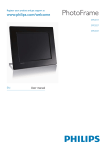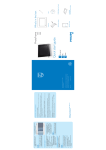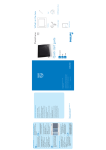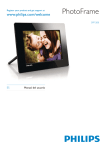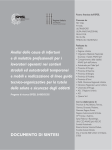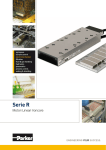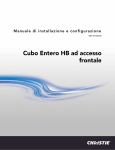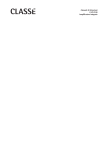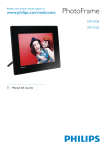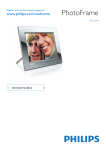Download SPF2017 SPF2027 SPF2047_UM_ITA_1.1.indd - Migros
Transcript
Register your product and get support at PhotoFrame SPF2017 SPF2027 SPF2047 IT Manuale utente 1 Importante 2 Sicurezza Precauzioni per la sicurezza e manutenzione Avviso Garanzia Dichiarazione di conformità Riciclaggio Smaltimento del prodotto alla fine del ciclo di vita Informazioni ai clienti relative al riciclaggio Conformità ai requisiti EMF (Electro-Magnetic Field) North Europe Information (Nordic Countries) Dichiarazione relativa alle sostanze bandite 2 PhotoFrame Introduzione Contenuto della confezione Panoramica su PhotoFrame 3 Guida introduttiva Installazione del supporto Collegamento dell’alimentazione Accensione di PhotoFrame Collegamento di un dispositivo di archiviazione Collegamento al PC 4 Visualizzazione di foto 2 2 2 2 2 3 3 3 4 4 4 5 5 5 6 8 8 8 8 9 10 11 5 Visualizzazione delle foto in modalità anteprima e accesso al menu delle foto 12 Copia di foto Eliminazione delle foto Scelta di un effetto fotografico Scelta di una cornice Rotazione di una foto Zoom e ritaglio di una foto 6 Organizzazione degli album Creazione di un album Eliminazione di un album Rinominare un album 13 13 13 14 14 14 15 7 Presentazione 17 Scelta di una sequenza per la presentazione Scelta di un effetto di transizione Scelta della frequenza per la presentazione Visualizzazione delle foto in modalità collage Scelta dello sfondo della foto 8 Configurazione 17 17 18 18 19 21 Selezione della lingua del display 21 Regolazione della luminosità del display 21 Protezione/non protezione del contenuto della scheda di memoria 22 Impostazione di un promemoria eventi 22 Creazione di un promemoria 22 Impostazione di ora e data per il promemoria 23 Attivazione/disattivazione di un promemoria 24 Eliminazione di un promemoria 25 Scelta di una foto per il promemoria 25 Impostazione del segnale acustico 26 Impostazione di ora e data 27 Impostazione del formato di ora e data 28 Visualizzazione orologio 29 Impostazione Auto on/off del display a seconda dell’ora 30 Visualizzazione dello stato di PhotoFrame 31 Impostazione dell’orientamento automatico 32 Impostazione dell’audio dei pulsanti 32 Attivazione di una dimostrazione 33 Ripristino delle impostazioni di fabbrica 33 9 Informazioni sul prodotto 34 10 Domande frequenti 36 11 Glossario 37 In caso di aiuto Visitare il sito Web www.philips.com/welcome per accedere a una gamma completa di materiale di supporto che include manuali dell’utente, gli ultimi aggiornamenti software e le risposte alle domande frequenti. 15 16 16 IT 1 I t a lia n o Sommario 1 Importante Avviso Garanzia Sicurezza Precauzioni per la sicurezza e manutenzione • • • • • • • • • • 2 Non toccare, premere, strofinare o colpire lo schermo con oggetti duri poiché potrebbero provocare danni permanenti. Scollegare il prodotto dalla presa di corrente, se non lo si utilizza per lunghi periodi. Prima di pulire lo schermo, spegnere il dispositivo e scollegare il cavo di alimentazione. Utilizzare unicamente un panno morbido e inumidito con acqua. Non utilizzare alcol, sostanze chimiche o detergenti per la casa per pulire il prodotto. Non collocare il prodotto vicino a fiamme libere o altre fonti di calore, compresa la luce diretta del sole. Non esporre il prodotto a pioggia o acqua. Non collocare contenitori di liquidi, ad esempio vasi, accanto al prodotto. Non lasciar cadere il prodotto per evitare di danneggiarlo. Tenere il supporto lontano dai cavi. Installare e utilizzare servizi o software solo di fonti affidabili senza virus o applicazioni dannose. Questo prodotto è progettato esclusivamente per l’uso in ambienti interni. Utilizzare solo l’adattatore di alimentazione fornito. IT I componenti di questo prodotto non sono riparabili dall’utente. Non aprire né rimuovere i coperchi di protezione per accedere ai componenti interni del prodotto. Le riparazioni possono essere eseguite soltanto presso i centri di assistenza e di riparazione autorizzati Philips. Il mancato rispetto di questa condizione renderà nulle tutte le garanzie esplicite e implicite. Eventuali operazioni espressamente vietate in questo manuale e procedure di regolazione o montaggio non consigliate o autorizzate nel presente manuale invalidano la garanzia. La copia non autorizzata di materiale protetto da copia, inclusi programmi per computer, file, trasmissioni e registrazioni audio, può rappresentare una violazione della legge sul copyright e costituire un reato penale. Questo apparecchio non deve essere utilizzato a tale scopo. Dichiarazione di conformità Philips Consumer Lifestyle dichiara sotto la propria responsabilità che il prodotto è conforme ai seguenti standard: EN60950-1:2006 (Requisiti di sicurezza delle apparecchiature informatiche) EN55022:2006 (Requisiti di interferenza radio delle apparecchiature informatiche) EN55024:1998 (Requisiti di immunità delle apparecchiature informatiche) EN61000-3-2:2006 (Limiti per le emissioni di corrente armonica) EN61000-3-3:1995 (Limitazione delle fluttuazioni di tensione e del flicker); si applicano inoltre le seguenti disposizioni delle direttive: 73/23/EEC (Direttiva sulla bassa tensione) 2004/108/EC (Direttiva EMC) Riciclaggio Il prodotto è stato progettato e assemblato con materiali e componenti di alta qualità che possono essere riciclati e riutilizzati. Quando su un prodotto si trova il simbolo del bidone dei rifiuti con una croce, significa che tale prodotto è soggetto alla Direttiva Europea 2002/96/CE: Non gettare mai il prodotto insieme ai normali rifiuti domestici. Informarsi sulle modalità di raccolta dei prodotti elettrici ed elettronici in vigore nella zona in cui si desidera smaltire il prodotto. Il corretto smaltimento dei prodotti non più utilizzabili previene potenziali conseguenze negative per l’ambiente e per la popolazione. Smaltimento del prodotto alla fine del ciclo di vita • Il prodotto acquistato contiene materiali riciclabili e riutilizzabili. Vi sono apposite aziende specializzate nel riciclo dei prodotti in grado di massimizzare la quantità di materiali riutilizzabili e ridurre al minimo la quantità di quelli da smaltire. • È possibile conoscere le normative locali in materia di smaltimento dei vecchi monitor presso il proprio rivenditore Philips. • (Per i residenti in Canada e negli Stati Uniti) Smaltire il prodotto in conformità con le normative statali locali e federali. Per ulteriori informazioni sul riciclaggio, visitare il sito www.eia.org (iniziativa per l’educazione del consumatore). Informazioni ai clienti relative al riciclaggio Philips si prefigge obiettivi raggiungibili dal punto di vista tecnico ed economico per ottimizzare l’impatto ambientale dei propri prodotti, servizi e attività. Dalla fase di progettazione a quella di produzione, Philips sottolinea l’importanza di realizzare prodotti facilmente riciclabili. Presso la nostra azienda, la gestione dello smaltimento implica soprattutto la partecipazione, ove possibile, a iniziative di recupero e programmi di riciclaggio a livello nazionale, preferibilmente in collaborazione con i concorrenti. Attualmente è attivo un sistema di riciclaggio in alcuni Paesi europei, tra i quali Paesi Bassi, Belgio, Norvegia, Svezia e Danimarca. Negli Stati Uniti, la divisione nordamericana di Philips Consumer Lifestyle ha finanziato il progetto di riciclaggio dei prodotti elettronici della Electronic Industries Alliance (EIA) e allestisce iniziative di recupero dai privati delle apparecchiature elettroniche non più funzionanti. Inoltre, il Northeast Recycling Council (NERC), un’organizzazione no profit interstatale che si occupa di promuovere lo sviluppo del riciclaggio nel mercato, sta per avviare un programma di recupero e riutilizzo dei prodotti. Nelle regioni dell’Asia Pacifico e a Taiwan, i prodotti possono essere ritirati dall’EPA (Environment Protection Administration) in conformità con il processo di riciclaggio dei prodotti IT (ulteriori dettagli sul sito Web www. epa.gov.tw). IT 3 I t a lia n o 2006/95/EC (Modifica della direttiva EMC e della direttiva sulla bassa tensione) ed è prodotto da un’azienda che opera in conformità agli standard ISO9000. Conformità ai requisiti EMF (ElectroMagnetic Field) Koninklijke Philips Electronics N.V. produce e commercializza numerosi prodotti per il mercato consumer che, come tutti gli apparecchi elettronici, possono emettere e ricevere segnali elettromagnetici. Uno dei principali principi aziendali applicati da Philips prevede l’adozione di tutte le misure sanitarie e di sicurezza volte a rendere i propri prodotti conformi a tutte le regolamentazioni e a tutti gli standard EMF applicabili alla data di produzione dell’apparecchio. In base a tale principio, Philips sviluppa, produce e commercializza prodotti che non hanno effetti negativi sulla salute. Garantisce pertanto che i propri prodotti, se utilizzati nelle modalità previste, sono da ritenersi sicuri in base ai dati scientifici attualmente disponibili. Inoltre Philips collabora attivamente all’elaborazione degli standard internazionali EMF e di sicurezza ed è in grado di anticipare evoluzioni future degli stessi e di implementarle nei propri prodotti. North Europe Information (Nordic Countries) VARNING: FÖRSÄKRA DIG OM ATT HUVUDBRYTARE OCH UTTAG ÄR LÄTÅTKOMLIGA, NÄR DU STÄLLER DIN UTRUSTNING PÅPLATS. Placering/Ventilation ADVARSEL: SØRG VED PLACERINGEN FOR, AT NETLEDNINGENS STIK OG STIKKONTAKT ER NEMT TILGÆNGELIGE. Paikka/Ilmankierto VAROITUS: SIJOITA LAITE SITEN, ETTÄ VERKKOJOHTO VOIDAAN TARVITTAESSA HELPOSTI IRROTTAA PISTORASIASTA. Plassering/Ventilasjon 4 IT ADVARSEL: NÅR DETTE UTSTYRET PLASSERES, MÅ DU PASSE PÅ AT KONTAKTENE FOR STØMTILFØRSEL ER LETTE Å NÅ. Dichiarazione relativa alle sostanze bandite Il presente prodotto è conforme alla direttiva RoHS e alla dichiarazione BSD (AR17-G04-5010-010) di Philips. I t a lia n o 2 PhotoFrame Congratulazioni per l’acquisto e benvenuti in Philips! Per trarre il massimo vantaggio dall’assistenza fornita da Philips, registrare il proprio prodotto sul sito: www.philips.com/ welcome. Introduzione Grazie al sistema PhotoFrame digitale di Philips è possibile visualizzare foto in formato JPEG con una qualità elevata. PhotoFrame può essere posizionato su una superficie piana o appeso a una parete per una riproduzione continua. • Adattatore di alimentazione CA-CC • CD-ROM (manuale dell’utente in formato digitale) Contenuto della confezione PhotoFrame Quick start guide • 1 2 3 Philips Digital PhotoFrame Get started Play Setup Eng • • Guida di avvio rapido Piedistallo IT 5 • (Per il modello SPF2047) Cornice argentata aggiuntiva dal design esclusivo Panoramica su PhotoFrame l a b c d e f g h a • Consente di accendere e spegnere PhotoFrame i c 6 Riproduzione presentazione Passaggio dalla modalità presentazione a sfoglia/calendario / / / • Selezione dell’opzione precedente/ successiva/a destra/a sinistra IT k d OK • Conferma della selezione e b • • j • • Accesso al menu principale Accesso/uscita dal menu foto • Slot per unità flash USB f g Blocco Kensington h • Slot per cavo USB per il collegamento al PC SD/MMC/xD/MS/MS Pro • Slot per scheda SD/MMC/xD/MS/ MS Pro I t a lia n o i j DC • Presa per adattatore di alimentazione CA-CC k Foro per il supporto l Foro per il montaggio a parete IT 7 3 Guida introduttiva Collegamento dell’alimentazione Nota Attenzione • Quando si posiziona PhotoFrame, assicurarsi che la presa di corrente sia facilmente accessibile. • Utilizzare i comandi solo come indicato dal presente manuale dell’utente. 1 Seguire sempre le istruzioni di questo capitolo in sequenza. Quando si contatta Philips, verrà richiesto il numero del modello e il numero di serie dell’apparecchio. Il numero di modello e il numero di serie si trovano sul retro dell’apparecchio. Annotare i numeri qui: N° modello __________________________ N° di serie ___________________________ Installazione del supporto Per posizionare PhotoFrame su una superficie piana, collegare il supporto in dotazione alla parte posteriore dell’unità. 1 Inserire il supporto in PhotoFrame. Collegare il cavo di alimentazione alla presa DC di PhotoFrame. b a 2 Collegare il cavo di alimentazione a una presa di corrente. Accensione di PhotoFrame Nota • È possibile spegnere PhotoFrame solo dopo che tutte le operazioni di copia e salvataggio siano terminate. 2 Avvitare saldamente il supporto al relativo foro. 8 IT Per le volte successive: 1 1 Tenere premuto per più di 1 secondo. » Viene visualizzato un messaggio di aiuto relativo ai pulsanti di controllo. 2 Premere un tasto qualsiasi per uscire dal messaggio di aiuto. » Le foto vengono visualizzate in modalità presentazione. • Per spegnere PhotoFrame, tenere premuto . Tenere premuto per più di 1 secondo. » Viene visualizzato il menu di impostazione della lingua. I t a lia n o Primo utilizzo Collegamento di un dispositivo di archiviazione 2 Attenzione Selezionare una lingua e premere OK per confermare. » Viene visualizzato un messaggio di aiuto relativo ai pulsanti di controllo. • Non rimuovere alcun dispositivo di archiviazione da PhotoFrame durante il trasferimento di file da o verso il dispositivo stesso. È possibile riprodurre foto JPEG contenute in uno dei seguenti dispositivi di archiviazione collegati a PhotoFrame: • Secure Digital (SD) • Secure Digital (SDHC) • Scheda multimediale • xD • Memory Stick • Memory Stick Pro (con adattatore) • Unità di archiviazione USB Non è garantita la funzionalità per tutte le schede di memoria. 3 Premere un tasto qualsiasi per uscire dal messaggio di aiuto. » Le foto vengono visualizzate in modalità presentazione. IT 9 1 Inserire un dispositivo di archiviazione in modo che rimanga saldamente in posizione. » Le foto memorizzate sul dispositivo di archiviazione vengono visualizzate il modalità presentazione. • Per rimuovere un dispositivo di archiviazione, estrarlo da PhotoFrame. Collegamento al PC Attenzione • Non scollegare PhotoFrame dal PC quando è in corso il trasferimento di file tra le due unità. 1 Collegare un cavo USB compatibile a PhotoFrame e al PC. » È possibile trascinare foto dal PC alla memoria interna di PhotoFrame. 10 IT 2 Una volta terminate tutte le operazioni di copia, scollegare il cavo USB dal PC e da PhotoFrame. 3 Selezionare un album, quindi premere OK per confermare. » Le foto dell’album vengono visualizzate in modalità anteprima. 4 Premere per avviare la presentazione. • In modalità presentazione, premere / per visualizzare la foto precedente/ successiva. • In modalità presentazione, premere per passare dalla modalità presentazione a sfoglia/calendario. Nota • PhotoFrame è in grado di riprodurre solo foto in formato JPEG. 1 Nel menu principale, selezionare [Foto] quindi premere OK per confermare. Suggerimento • • • In modalità presentazione, PhotoFrame mostra automaticamente tutte le foto. In modalità sfoglia, PhotoFrame mostra la foto corrente ed è possibile premere / per visualizzare la foto successiva/precedente. In modalità calendario, PhotoFrame mostra le foto con il calendario. » Vengono mostrate le sorgenti disponibili che contengono foto. 2 Selezionare una sorgente per le foto, quindi premere OK per confermare. IT 11 I t a lia n o 4 Visualizzazione di foto 5 Visualizzazione delle foto in modalità anteprima e accesso al menu delle foto 3 Selezionare un album, quindi premere OK per confermare. » Le foto dell’album vengono visualizzate in modalità anteprima. 4 Premere / / / per selezionare una foto, quindi premere OK per confermare. • Per selezionare tutte le foto mostrate sullo schermo, tenere premuto OK per più di 1 secondo. 5 Premere per accedere al [Menu foto] e gestire le foto. In modalità anteprima è possibile sfogliare più foto. In modalità anteprima, è possibile accedere al menu foto per modificarle. 1 Nel menu principale, selezionare [Foto] quindi premere OK per confermare. • 2 In modalità Presentazione o Sfoglia, è possibile premere OK per sfogliare le foto in modalità anteprima. Selezionare una sorgente per le foto, quindi premere OK per confermare. Suggerimento • Se il numero di foto nell’album è superiore a 16, è possibile premere / successive/precedenti. 12 IT per passare alle 16 foto Eliminazione delle foto Attenzione • Non rimuovere mai alcun dispositivo di archiviazione prima del termine del processo di copia/eliminazione. 1 In [Menu foto], selezionare [Copia in], quindi premere OK per confermare. I t a lia n o Copia di foto Attenzione • Non rimuovere mai alcun dispositivo di archiviazione prima del termine del processo di copia/eliminazione. 1 In [Menu foto], selezionare [Delete], quindi premere OK per confermare. Scelta di un effetto fotografico 2 1 In [Menu foto], selezionare [Effetti foto], quindi premere OK per confermare. 2 Selezionare un effetto, quindi premere OK per confermare. Selezionare una cartella di destinazione, quindi premere OK per avviare la copia. Suggerimento • Quando la memoria non è più sufficiente per archiviare altre immagini, compare un messaggio di errore. IT 13 Scelta di una cornice 2 1 Premere per ingrandire una foto. • Premere per ridurre una foto. In [Menu foto], selezionare [Frame], quindi premere OK per confermare. 3 2 Premere / / / per ritagliare una foto, quindi premere OK per confermare. Selezionare una cornice, quindi premere OK per confermare. 4 Selezionare [Sì], quindi premere OK per confermare. Suggerimento • La funzione di zoom e ritaglio si applica solo a foto il cui formato è superiore a 800 x 600 pixel. Rotazione di una foto 1 In [Menu foto], selezionare [Ruota], quindi premere OK per confermare. 2 Selezionare un orientamento, quindi premere OK per confermare. Zoom e ritaglio di una foto 1 In [Menu foto], selezionare [Zoom e rifila], quindi premere OK per confermare. 14 IT 3 Selezionare [Nuovo album], quindi premere OK per confermare. » Viene visualizzata una tastiera. 4 Per immettere il nuovo nome (composto da un massimo di 24 caratteri), selezionare una lettera/numero, quindi premere OK per confermare. • Per passare dalle lettere maiuscole alle minuscole e viceversa, selezionare [abc] sul tastierino visualizzato, quindi premere OK per confermare. 5 Completata l’immissione, selezionare [Enter], quindi premere OK per confermare. I t a lia n o 6 Organizzazione degli album Creazione di un album È possibile creare un album su PhotoFrame e su un dispositivo di archiviazione collegato a PhotoFrame. 1 2 Nel menu principale, selezionare [Foto] quindi premere OK per confermare. Selezionare una sorgente per le foto, quindi premere OK per confermare. IT 15 Eliminazione di un album Rinominare un album 1 2 3 1 2 3 Selezionare un album. Premere per accedere al menu album. Selezionare [Delete Album], quindi premere OK per confermare. » Viene visualizzato un messaggio di conferma. 4 Selezionare [Sì], quindi premere OK per confermare. 16 IT Selezionare un album. Premere per accedere al menu album. Selezionare [Rinomina album], quindi premere OK per confermare. » Viene visualizzata una tastiera. 4 Per immettere il nuovo nome (composto da un massimo di 24 caratteri), selezionare una lettera/numero, quindi premere OK per confermare. • Per passare dalle lettere maiuscole alle minuscole e viceversa, selezionare [abc] sul tastierino visualizzato, quindi premere OK per confermare. 5 Completata l’immissione, selezionare [Enter], quindi premere OK per confermare. Scelta di una sequenza per la presentazione La presentazione può essere visualizzata in sequenza o in maniera casuale. 1 2 3 Scelta di un effetto di transizione 1 Nel menu principale, selezionare [Presentazione] quindi premere OK per confermare. 2 Selezionare [Effetto transizione], quindi premere OK per confermare. Nel menu principale, selezionare [Presentazione] quindi premere OK per confermare. Selezionare [Seq. presentazione], quindi premere OK per confermare. Selezionare un’opzione, quindi premere OK per confermare. I t a lia n o 7 Presentazione IT 17 3 Selezionare un effetto di transizione, quindi premere OK per confermare. 3 Selezionare un tempo di transizione, quindi premere OK per confermare. Suggerimento • Se si seleziona l’effetto [Casuale], tutti gli effetti di transizione verranno applicati in maniera casuale a tutte le foto della presentazione. Visualizzazione delle foto in modalità collage 1 Nel menu principale, selezionare [Presentazione] quindi premere OK per confermare. 2 Selezionare [Collage], quindi premere OK per confermare. 3 Selezionare [Multiplo], quindi premere OK per confermare. 4 Selezionare un layout. Scelta della frequenza per la presentazione 1 2 18 Nel menu principale, selezionare [Presentazione] quindi premere OK per confermare. Selezionare [Frequenza], quindi premere OK per confermare. IT 7 8 9 Premere (destra) per selezionare [Foto 1]. Premere nuovamente (destra) per accedere alle opzioni della sorgente foto. Selezionare una foto da una sorgente. Ripetere i passaggi da 5 a 7 fino a selezionare tutte le foto per il formato. Premere per avviare la visualizzazione collage. • Per interrompere la visualizzazione collage, selezionare [Presentazione] > [Collage] > [Single] quindi premere OK per confermare. Suggerimento • • Se si seleziona un layout collage, PhotoFrame mostra un collage statico e la modalità di presentazione viene disattivata. Se si seleziona il formato [Casuale], PhotoFrame sceglie automaticamente la base collage casuale sul layout ottimale per le foto e mostra i collage in modalità presentazione. Scelta dello sfondo della foto È possibile selezionare il colore dello sfondo per le foto che sono più piccole delle dimensioni dello schermo di PhotoFrame. 1 Nel menu principale, selezionare [Presentazione] quindi premere OK per confermare. 2 Selezionare [Colore di sfondo], quindi premere OK per confermare. 3 Selezionare un colore per lo sfondo / [Adattam. auto] / [Colore radiante], quindi premere OK per confermare. » Se si seleziona un colore per lo sfondo, PhotoFrame mostra una foto con un colore di sfondo o una barra nera. IT 19 I t a lia n o 5 6 » Se si seleziona [Adattam. auto], PhotoFrame ridimensiona la foto in modo da riempire lo schermo; in questo caso l’immagine viene distorta. » Se si seleziona [Colore radiante], PhotoFrame estende il colore dei bordi delle foto più piccole rispetto alla larghezza dello schermo in modo da riempirlo senza bande nere o distorsioni di formato. 20 IT Regolazione della luminosità del display Selezione della lingua del display È possibile regolare la luminosità di PhotoFrame in modo da ottenere una visualizzazione ottimale delle foto. 1 1 Nel menu principale, selezionare [Configurazione] quindi premere OK per confermare. 2 Selezionare [Luminosità], quindi premere OK per confermare. 3 Premere / per regolare la luminosità, quindi premere OK per confermare. 2 Nel menu principale, selezionare [Configurazione] quindi premere OK per confermare. Selezionare [Lingua], quindi premere OK per confermare. 3 Selezionare [Imp lingua], quindi premere OK per confermare. 4 Selezionare una lingua, quindi premere OK per confermare. IT 21 I t a lia n o 8 Configurazione Protezione/non protezione del contenuto della scheda di memoria È possibile abilitare la funzione di eliminazione di un dispositivo di archiviazione disponibile su PhotoFrame. Per evitare di eliminare foto su un dispositivo di archiviazione, è anche possibile disabilitare la funzione di eliminazione sul dispositivo di archiviazione. 1 Nel menu principale, selezionare [Configurazione] quindi premere OK per confermare. 2 Selezionare [Scheda di memoria], quindi premere OK per confermare. Impostazione di un promemoria eventi È possibile creare un promemoria per un evento speciale oltre a selezionare una foto che verrà visualizzata all’ora prescelta. Suggerimento • Prima di impostare un promemoria, assicurarsi di aver impostato correttamente la data e l’ora correnti su PhotoFrame. Creazione di un promemoria 1 3 Selezionare [Abilita eliminaz.] / [Disabilita eliminaz.], quindi premere OK per confermare. 22 IT Nel menu principale, selezionare [Configurazione] e premere OK per confermare. Selezionare [Promemoria eventi], quindi premere OK per confermare. Impostazione di ora e data per il promemoria I t a lia n o 2 Nota • Prima di impostare la data e l’ora per un promemoria, assicurarsi di aver impostato correttamente la data e l’ora correnti su PhotoFrame. 3 1 Nel menu principale, selezionare [Configurazione] quindi premere OK per confermare. 2 Selezionare [Promemoria eventi], quindi premere OK per confermare. Selezionare [Nuovo promemoria], quindi premere OK per confermare. » Viene visualizzata una tastiera. 4 Per immettere il nuovo nome (composto da un massimo di 24 caratteri), selezionare una lettera/numero, quindi premere OK per confermare. • Per passare dalle lettere maiuscole alle minuscole e viceversa, selezionare [abc] sul tastierino visualizzato, quindi premere OK per confermare. 5 Completata l’immissione, selezionare [Enter], quindi premere OK per confermare. IT 23 3 Selezionare un promemoria, quindi premere OK per confermare. 4 Selezionare [Imp. ora] / [Set date], quindi premere OK per confermare. 5 Premere / / / e OK per impostare l’ora e la data corrente, quindi premere OK per confermare. Suggerimento • Quando viene attivato l’avviso del promemoria, è possibile premere qualsiasi pulsante una volta per interrompere il promemoria. Per interrompere la funzione di segnale acustico, premere lo stesso pulsante due volte. 24 IT Attivazione/disattivazione di un promemoria 1 Nel menu principale, selezionare [Configurazione] quindi premere OK per confermare. 2 Selezionare [Promemoria eventi], quindi premere OK per confermare. Selezionare un promemoria, quindi premere OK per confermare. 4 Selezionare [Elimina promemoria], quindi premere OK per confermare. 4 Selezionare [Imposta], quindi premere OK per confermare. • Selezionare [Attiva] per attivare il promemoria, quindi premere OK per confermare. • Selezionare [Disattiva] per disattivare il promemoria, quindi premere OK per confermare. 5 Selezionare [Sì], quindi premere OK per confermare. Eliminazione di un promemoria 1 Nel menu principale, selezionare [Configurazione] quindi premere OK per confermare. 2 Selezionare [Promemoria eventi], quindi premere OK per confermare. 3 Selezionare un promemoria, quindi premere OK per confermare. Scelta di una foto per il promemoria È possibile selezionare una foto da visualizzare come promemoria. Ciascun promemoria si attiva mostrando solo l’ultima foto selezionata. Se non è stata scelta alcuna foto, il promemoria sceglie la foto Philips di avvio predefinita. 1 Nel menu principale, selezionare [Configurazione] quindi premere OK per confermare. IT 25 I t a lia n o 3 2 Selezionare [Promemoria eventi], quindi premere OK per confermare. 5 Selezionare una sorgente per le foto, quindi premere OK per confermare. 6 Selezionare una foto, quindi premere OK per confermare. Impostazione del segnale acustico 3 1 Nel menu principale, selezionare [Configurazione] quindi premere OK per confermare. 2 Selezionare [Promemoria eventi], quindi premere OK per confermare. Selezionare un promemoria, quindi premere OK per confermare. 4 Selezionare [Foto], quindi premere OK per confermare. 26 IT Selezionare [Segnale acustico], quindi premere OK per confermare. 2 Selezionare [Orario e data], quindi premere OK per confermare. 4 Selezionare un’opzione, quindi premere OK per confermare. 3 Selezionare [Imp. ora] / [Set date], quindi premere OK per confermare. I t a lia n o 3 Impostazione di ora e data 1 Nel menu principale, selezionare [Configurazione] quindi premere OK per confermare. IT 27 4 Premere / / / e OK per immettere l’ora e la data corrente, quindi premere OK per confermare. 2 Selezionare [Orario e data], quindi premere OK per confermare. 3 Selezionare [Imp. formato ora] / [Set date format], quindi premere OK per confermare. 4 Selezionare il formato di ora/data, quindi premere OK per confermare. Impostazione del formato di ora e data È possibile impostare il formato dell’ora e della data visualizzati su PhotoFrame. 1 28 Nel menu principale, selezionare [Configurazione] quindi premere OK per confermare. IT 3 Selezionare [Mostra orologio], quindi premere OK per confermare. 4 Selezionare un’opzione, quindi premere OK per confermare. • [Nessun orologio] (l’orologio non viene visualizzato). • [In sequenza] (viene visualizzato l’orologio). • [Entrambi] (vengono visualizzati sia l’orologio che il calendario). È possibile visualizzare l’ora o il calendario su PhotoFrame. 1 2 I t a lia n o Visualizzazione orologio Nel menu principale, selezionare [Configurazione] quindi premere OK per confermare. Selezionare [Orario e data], quindi premere OK per confermare. IT 29 Impostazione Auto on/off del display a seconda dell’ora 3 Selezionare [Imp. ora], quindi premere OK per confermare. 4 Selezionare [Giorno settimana] / [Weekend], quindi premere OK per confermare. 5 Selezionare [Auto On] / [Auto Off], quindi premere OK per confermare. • Per annullare [Auto On] / [Auto Off], selezionare [On/Off Disp.] > [Disattiva]. È possibile impostare l’orario di accensione o spegnimento automatici del display di PhotoFrame. Nota • Assicurarsi di impostare l’ora e la data correnti sul PhotoFrame prima di impostare una funzione di accensione/spegnimento automatico. 1 2 30 Nel menu principale, selezionare [Configurazione] quindi premere OK per confermare. Selezionare [Spegnim. intelligente], quindi premere OK per confermare. IT Premere / / / e OK per impostare l’ora per una funzione di accensione/ spegnimento automatico, quindi premere OK per confermare. 1 Nel menu principale, selezionare [Configurazione] quindi premere OK per confermare. 2 Selezionare [Stato]. Suggerimento • • • Giorno settimana: da lunedì alle ore 00:00 a venerdì alle ore 23:59 Weekend: da sabato alle ore 00:00 a domenica alle ore 23:59 Dopo lo spegnimento automatico di PhotoFrame, è possibile premere un qualsiasi tasto di controllo per attivarlo. Visualizzazione dello stato di PhotoFrame È possibile visualizzare informazioni circa lo spazio libero, i supporti collegati e la versione firmware di PhotoFrame. » Lo stato di PhotoFrame viene mostrato sulla parte destra dello schermo. IT 31 I t a lia n o 6 Impostazione dell’orientamento automatico È possibile visualizzare le foto in modo che siano orientate in maniera corretta a seconda della posizione orizzontale/verticale di PhotoFrame. 1 2 3 32 Nel menu principale, selezionare [Configurazione] quindi premere OK per confermare. Selezionare [Orientam. automatico], quindi premere OK per confermare. Selezionare [Attiva] per attivare una funzione di orientamento automatico, quindi premere OK per confermare. IT • Selezionare [Disattiva] per disattivare una funzione di orientamento automatico, quindi premere OK per confermare. Impostazione dell’audio dei pulsanti 1 Nel menu principale, selezionare [Configurazione] quindi premere OK per confermare. 2 Selezionare [Imp. segnale acust.], quindi premere OK per confermare. 3 Selezionare [Attiva] per attivare l’audio dei pulsanti, quindi premere OK per confermare. Selezionare [Disattiva] per disattivare l’audio dei pulsanti, quindi premere OK per confermare. Ripristino delle impostazioni di fabbrica 1 Nel menu principale, selezionare [Configurazione] quindi premere OK per confermare. 2 Selezionare [Impostazioni], quindi premere OK per confermare. 3 Selezionare [Default], quindi premere OK per confermare. Attivazione di una dimostrazione 1 2 3 Nel menu principale, selezionare [Configurazione] quindi premere OK per confermare. Selezionare [DEMO], quindi premere OK per confermare. Selezionare [Attiva], quindi premere OK per confermare. IT 33 I t a lia n o • 9 Informazioni sul prodotto Nota • Le informazioni relative al prodotto sono soggette a modifiche senza preavviso. Immagine/Display • Angolo di visualizzazione: C/R > 10, 140° (O)/100° (V) • Durata massima, con luminosità al 50%: 20.000 ore • Formato dello schermo: 4:3 • Risoluzione del pannello: 800 x 600 • Luminosità (tipica): 250 cd/m² • Rapporto di contrasto (tipico): 300:1 Connettività USB: USB 2.0 principale, USB 2.0 secondario Supporti di archiviazione • Tipi di scheda di memoria: • Secure Digital (SD) • Secure Digital (SDHC) • Scheda multimediale • xD • Memory Stick • Memory Stick Pro (con adattatore) • USB: unità flash USB • Capacità memoria integrata: 512 MB (per un massimo di 500 foto in alta definizione; circa 26 MB utilizzati dal sistema) Dimensioni • Dimensioni apparecchio (L x A x P): 194,0 x 158,8 x 23 mm • Dimensioni dell’apparecchio con supporto verticale (L x A x P): 194 x 158,8 x 93 mm • Peso (unità principale): 0,359 kg • Temperatura di funzionamento (in funzione): 0°C-40°C/32°F-104°F • Temperatura di funzionamento (a riposo): 10°C-60°C/14°F-140°F Alimentazione • Ingresso: 100 - 240 V ~ 50/60 Hz 0,3 A 34 IT • Uscita: 9 V 2A • Grado di efficienza: IV • Consumo: con sistema acceso 7 W • Modalità di alimentazione supportata: CA Accessori • Adattatore di alimentazione CA-CC • Piedistallo • (Per il modello SPF2047) Cornice argentata aggiuntiva dal design esclusivo • Guida di avvio rapido • CD-ROM (manuale dell’utente in formato digitale) Funzionalità • Lettore di schede: integrato • Formato foto supportato: JPEG (file di dimensione massima fino a 10 MB, e fino a 48 Megapixel) • Modalità di orientamento supportate: automatico, orizzontale, verticale • Pulsanti e controlli: 3 pulsanti, tasto di navigazione a 4 direzioni e inserimento • Modalità di riproduzione: Sfoglia a schermo intero, Presentazione, Sfoglia anteprima • Gestione album: Create, Delete, Rename • Modifica foto: Copy, Delete, Frames, Rotate, Photo Effects, Zoom e Crop • Effetti fotografici: Black and White, Sepia • Impostazioni presentazione: Slideshow Sequence, Transition Effect, Frequency, Collage, Background Color • Sfondo schermo: Black, White, Gray, Auto fit, Radiant color • Funzioni di configurazione: Brightness adjustment, Language, Status, Event reminder with snooze, Beep on/off, Set time and date, Clock display enable/disable, Auto on/off, ecc... • Stato del sistema: versione del firmware, memoria rimanente • Compatibilità Plug and Play: Windows Vista, Windows 2000/XP o versione successiva • Approvazioni normative: BSMI, C-Tick, CCC, CE, GOST, PSB, Svizzera • Altri vantaggi: compatibile con blocco Kensington Lingue del display su video: inglese, spagnolo, tedesco, francese, italiano, olandese, danese, russo, cinese semplificato, cinese tradizionale, portoghese I t a lia n o • IT 35 10 Domande frequenti Lo schermo LCD è tattile? Lo schermo LCD non è tattile; utilizzare i pulsanti sul retro per controllare PhotoFrame. È possibile passare da una presentazione di foto all’altra utilizzando diverse schede di memoria? Sì. Quando si collega una scheda di memoria a PhotoFrame, le foto in essa memorizzate vengono visualizzate in modalità presentazione. È possibile che lo schermo LCD si danneggi se si mantiene la stessa foto visualizzata per un lungo periodo di tempo? No. PhotoFrame è in grado di visualizzare la stessa foto per 72 ore consecutive senza provocare alcun danno allo schermo LCD. È possibile utilizzare PhotoFrame durante i periodi di spegnimento automatico del display? Sì. Premere per accendere PhotoFrame. Perché PhotoFrame non mostra alcune fotografie? PhotoFrame supporta solo foto in formato JPEG. Verificare che le foto JPEG non siano danneggiate. Perché PhotoFrame non passa alla modalità di spegnimento automatico dopo che quest’ultima è stata impostata? Accertarsi di impostare correttamente l’ora corrente e gli orari di spegnimento e accensione automatica. PhotoFrame disattiva automaticamente il display esattamente all’ora di spegnimento impostata. Se tale orario è già trascorso durante la giornata, lo spegnimento avverrà all’ora specificata del giorno successivo. È possibile aumentare la dimensione della memoria per archiviare più foto in PhotoFrame? No. La memoria interna di PhotoFrame ha una capacità fissa e non è estendibile. Tuttavia, è possibile spostarsi tra foto diverse contenute in differenti dispositivi di memorizzazione su PhotoFrame. 36 IT J JPEG Un formato per immagini digitali molto comune. Un sistema di compressione dei dati di un’immagine fotografica proposto dal Joint Photographic Expert Group, che determina un lieve abbassamento della qualità dell’immagine in cambio dell’altissimo livello di compressione. I file sono riconoscibili dall’estensione “.jpg” o “.jpeg”. L Lucchetto Kensington Un lucchetti di sicurezza Kensington (denominato anche K-Slot o blocco Kensington). Parte di un sistema antifurto. Si tratta di un piccolo foro rinforzato in metallo situato su quasi tutti i piccoli dispositivi elettronici e computer portatili, particolarmente su quelli costosi e/o relativamente leggeri, ad esempio i laptop, i monitor dei computer, i computer desktop, le console di gioco e i proiettori video. Viene utilizzato per il collegamento di un dispositivo di blocco, in particolare quelli Kensington. S Scheda MMC Scheda multimediale. Scheda di memoria flash che consente l’archiviazione di dati per i telefoni cellulari, i PDA altri dispositivi palmari. La scheda utilizza la memoria flash per applicazioni di lettura/scrittura o chip ROM (ROM-MMC) per informazioni statiche (ampiamente utilizzate per l’aggiunta di applicazioni a un PDA Palm. Scheda SD Scheda di memoria Secure Digital. Scheda di memoria flash che consente l’archiviazione di dati per fotocamere digitali, telefoni cellulari e PDA. Le schede SD utilizzano le stesse dimensioni di 32 x 24 mm utilizzate dalla scheda MMC (MultiMediaCard), ma sono leggermente più spesse (2,1 mm contro 1,4 mm); i lettori di schede SD supportano entrambi i formati. Sono disponibili schede fino a 4 GB. Scheda xD Scheda per immagini EXtreme Digital. Scheda di memoria flash utilizzata nelle fotocamere digitali. M Memory Stick Memory Stick. Scheda di memoria flash per l’archiviazione di elementi digitali su telecamere, camcorder e altri dispositivi palmari. R Rapporto proporzionale Il rapporto proporzionale indica il rapporto tra lunghezza e altezza degli schermi TV. Il formato di un televisore standard è 4:3, mentre quello di un televisore ad alta definizione o maxischermo è 16:9. L’opzione Letter Box consente di osservare un’immagine con una prospettiva più ampia su uno schermo standard 4:3. IT 37 I t a lia n o 11 Glossario © 2009 Koninklijke Philips Electronics N.V. All rights reserved. UM_V1.1G 12NC